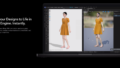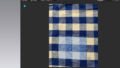CLOでパーツが暴れる原因とその対処法を3つ並べてみます。
色々な原因でこうなってしまうことがあるのですが、これから説明する3つを押さえておけば大体解決します。
【パーツの暴れ】とは、シミュレーションをしている時に3D画面上でパーツが異常に変形したり時間が経過しても形状が落ち着かない状態の事を指しています。
左右でまったく同じ型紙なのに、右だけ暴れてしまうこともあります。

このような状態になってしまった場合に、優先的にチェックすべき項目とその対処法を3つあげていきます。
強化しているとき
パーツを強化している時に、シミュレーションが落ち着かなくなる場合があります。

そういった時は、単純に強化を外せば直ることがあります。同じパーツでも左右で挙動が異なる場合は、暴れるパーツを削除して安定している逆のパーツを【Ctrl+D】で作成し直すという手もあります。
特定のメッシュ形状に反応してしまっていることもあるので、暴れているポイントの近くに内部線を入れることで解決することもあります。
内部線が近接しているとき
内部線が原因でパーツが暴れてしまうこともあります。内部線同士が交差している場所や、外周線と内部線の距離が短い場合などに起こる可能性があります。
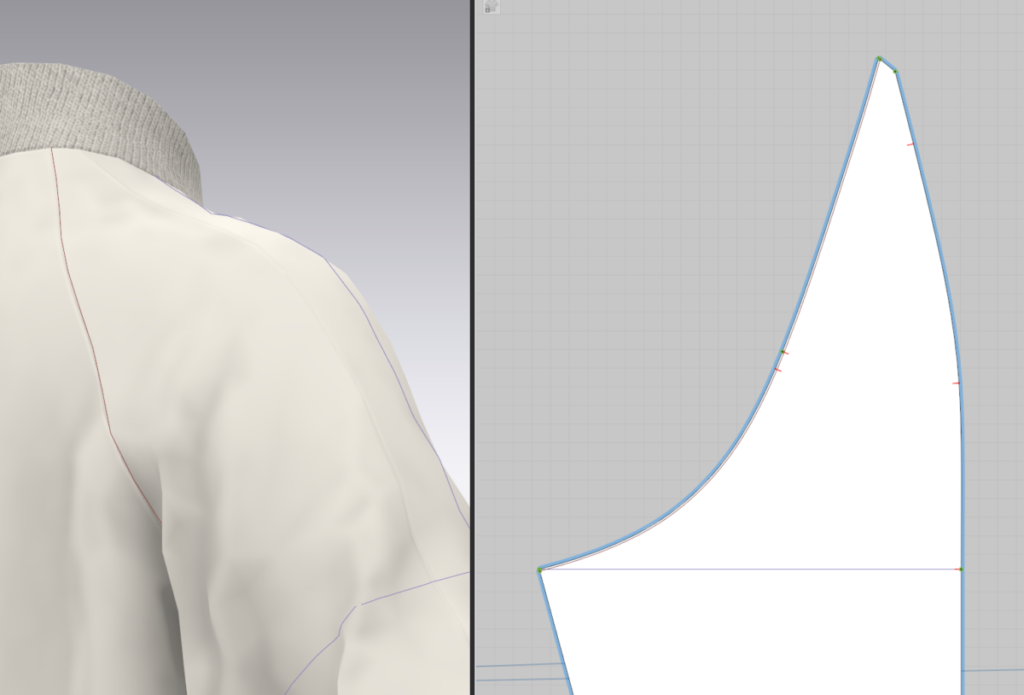
内部線の位置でメッシュが分割されるため、場所によってはメッシュ形状やメッシュ面積がいびつな形になり暴れてしまうのではないかと思っています。
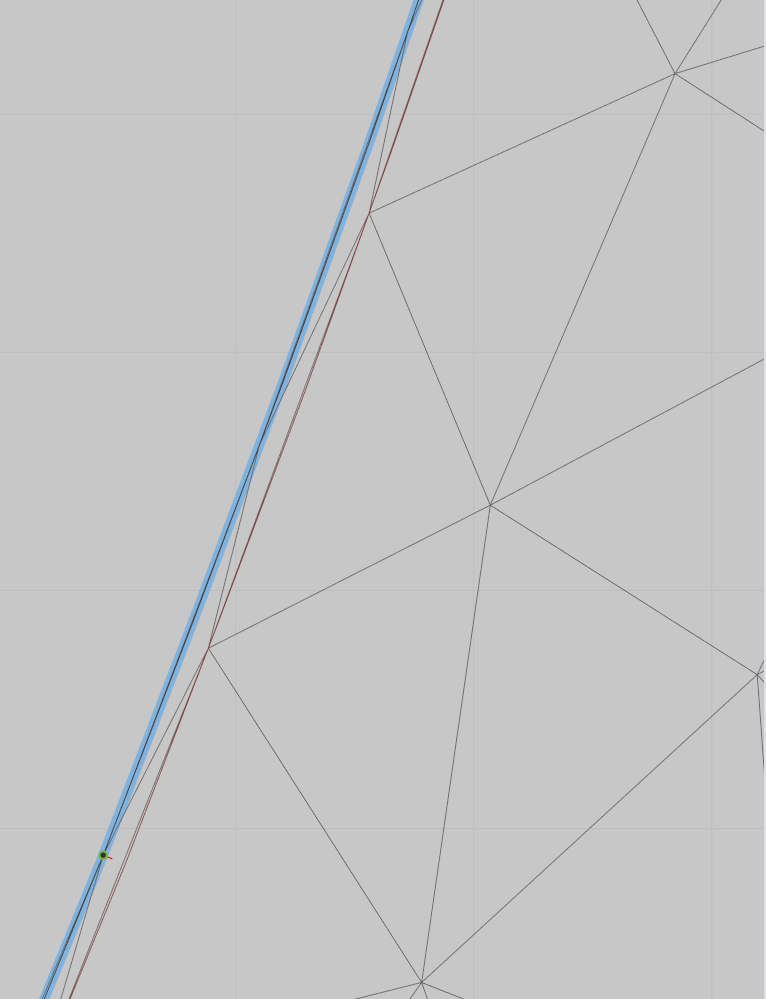
この場合の対処法は
・外周線と内部線が近い場合、少し距離をあける(例えば0.1㎝の平行線を0.2㎝に変えるなど)
・内部線を消してしまう
・内部線を基礎線に変更する
などを試してみると良いでしょう。
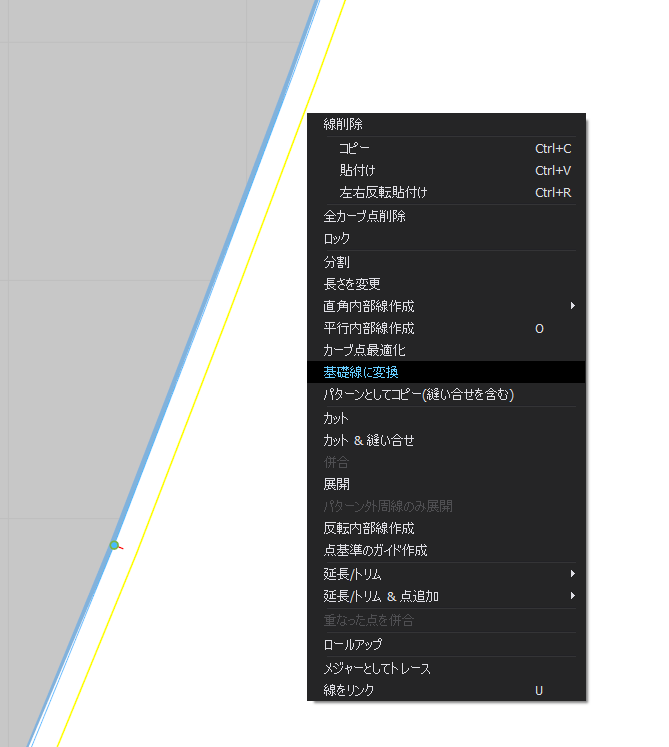
縫い合わせの寸法に差があるとき
単純に縫い合わせの長さがあっていない、縫い合わせをミスしてしまっているときにも起こりえます。
デザインの関係上、パーツに伸ばしを入れているときなどでもシミュレーション挙動がおかしくなる事があります。
確認方法ですが、【縫い合わせ長さチェック】を使い縫い合わせ寸法差がある場所を探します。設定した数字よりも差がある線が赤く表示されるので、型紙を調整するか・縫い合わせをやり直してみてください。
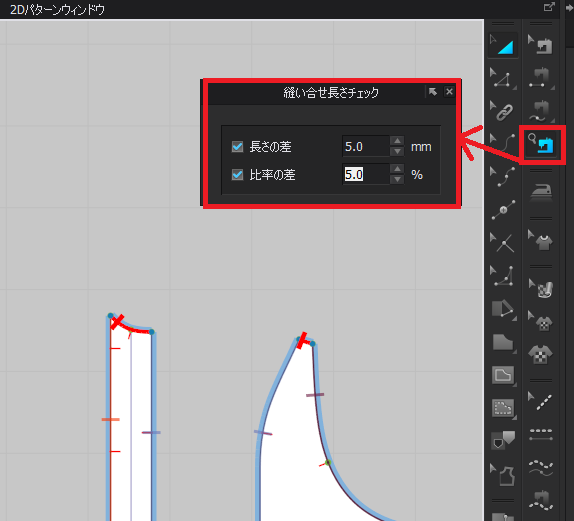
パーツの縫い合わせをする際に、一度につなげずに分割したり、逆に分割されて縫い合わされている線を一度につなげることでシミュレーションが安定することもあります。
さいごに
シミュレーションが暴れてしまった場合、ここまでに挙げた3つの方法を試して安定するか確認してみてください。1つのことで直るときもあれば、複数の要因が重なっていることもあるかもしれません。
それでもダメな場合は、原因となりそうな部分を考えながらパーツを分割するなど試してください。